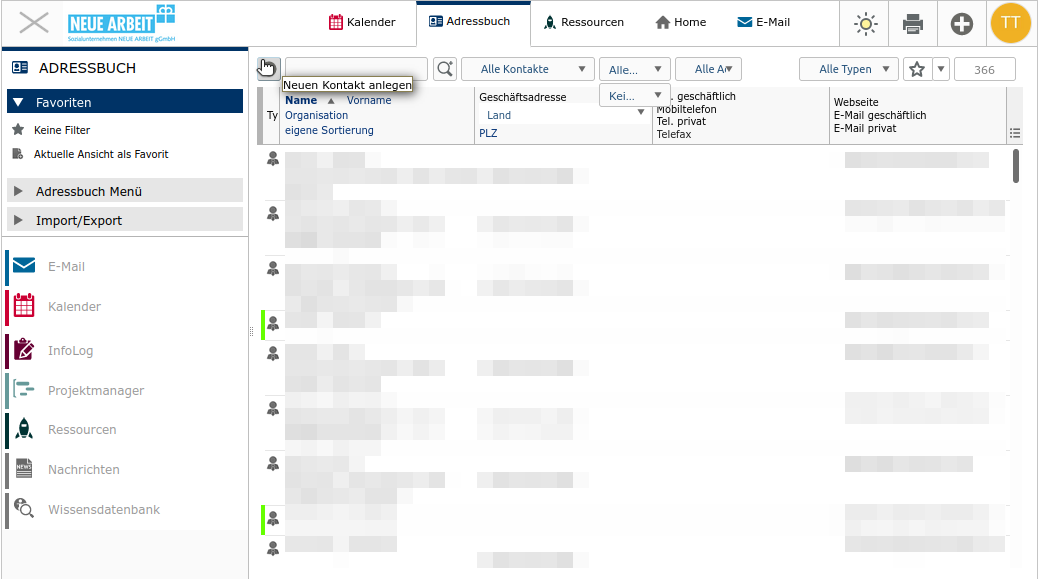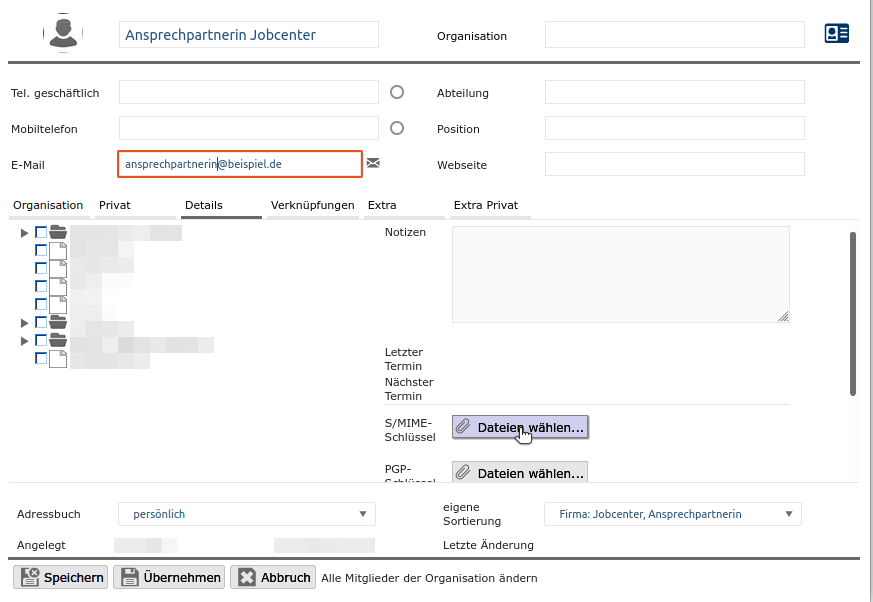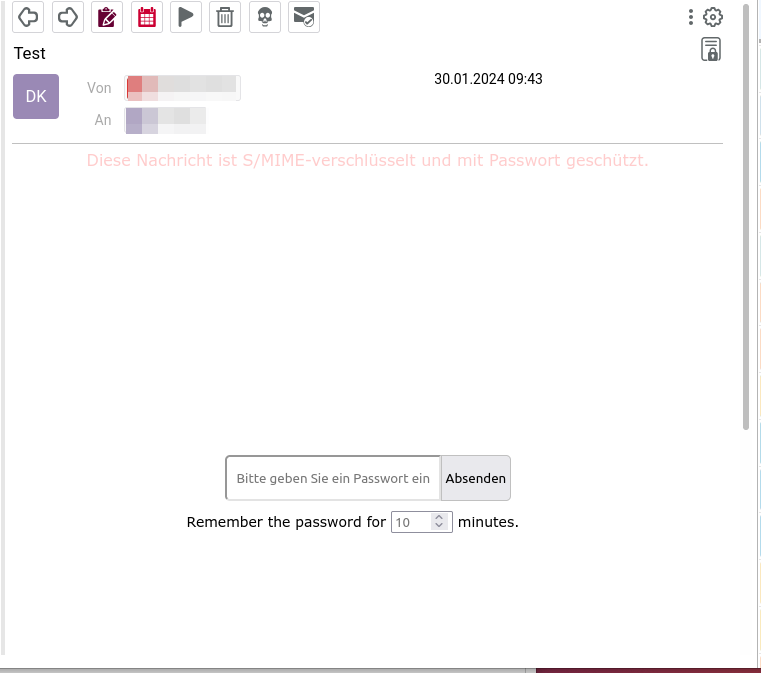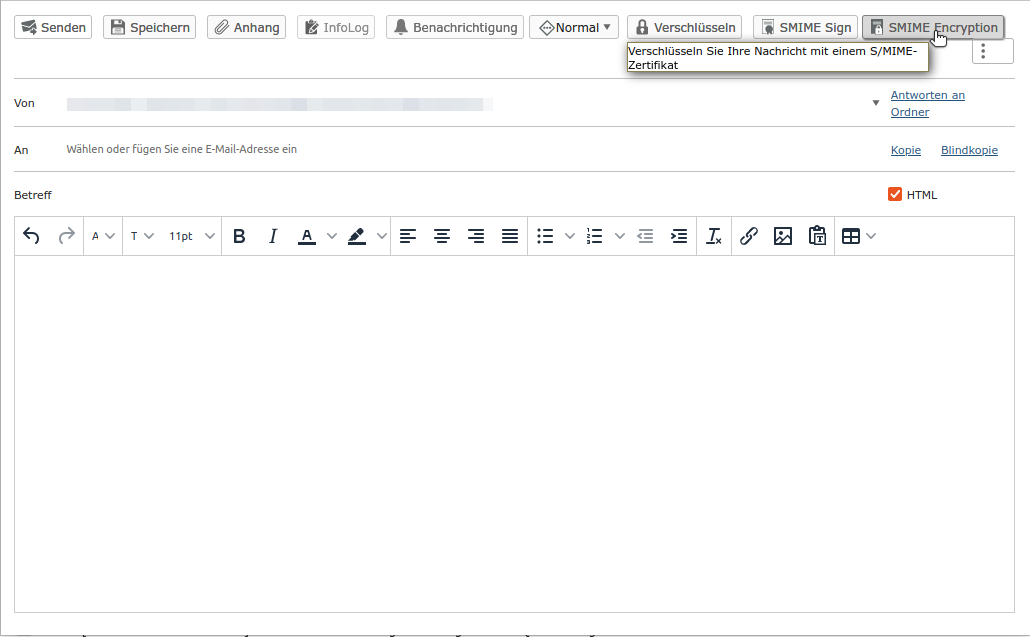E-Mails verschlüsseln mit EGroupware: Unterschied zwischen den Versionen
Admin (Diskussion | Beiträge) (Die Seite wurde neu angelegt: „In diesem Hilfeartikel wird die Einrichtung von verschlüsselter E-Mail-Kommunikation in der EGroupware behandelt. Da dies in der Neuen Arbeit vor allem in der…“) |
Admin (Diskussion | Beiträge) |
||
| (Eine dazwischenliegende Version desselben Benutzers wird nicht angezeigt) | |||
| Zeile 6: | Zeile 6: | ||
* dass für Sie per IKT-Antrag ein Verschlüsselungszertifikat bei der IT beantragt wurde. | * dass für Sie per IKT-Antrag ein Verschlüsselungszertifikat bei der IT beantragt wurde. | ||
| − | In diesem Fall erhalten Sie von uns | + | In diesem Fall erhalten Sie von uns zwei Dateien: |
| − | |||
* Das Passwort für Ihr Zertifikatspaket mit der Endung .txt: Es dient zum Entsperren Ihres persönlichen Schlüssels. | * Das Passwort für Ihr Zertifikatspaket mit der Endung .txt: Es dient zum Entsperren Ihres persönlichen Schlüssels. | ||
* Ihr öffentliches Zertifikat mit der Endung .pem: Dieses Zertifikat muss bei der Agentur für Arbeit hochgeladen werden. | * Ihr öffentliches Zertifikat mit der Endung .pem: Dieses Zertifikat muss bei der Agentur für Arbeit hochgeladen werden. | ||
| − | |||
| − | |||
| − | |||
| − | |||
| − | |||
| − | |||
| − | |||
| − | |||
| − | |||
| − | |||
| − | |||
| − | |||
| − | |||
| − | |||
== Die Zertifikate der Kommunikationspartner einpflegen == | == Die Zertifikate der Kommunikationspartner einpflegen == | ||
| Zeile 45: | Zeile 30: | ||
Zum Schluss muss noch das eigene öffentliche Zertifikat bei der Agentur für Arbeit hochgeladen werden, damit auch die Kommunikationspartner verschlüsselt an Sie schreiben können. Verwenden Sie dafür die Datei mit der Endung .pem. Eine Anleitung zum hochladen finden Sie in der PDF von der Arbeitsagentur im Kapitel 3.4. | Zum Schluss muss noch das eigene öffentliche Zertifikat bei der Agentur für Arbeit hochgeladen werden, damit auch die Kommunikationspartner verschlüsselt an Sie schreiben können. Verwenden Sie dafür die Datei mit der Endung .pem. Eine Anleitung zum hochladen finden Sie in der PDF von der Arbeitsagentur im Kapitel 3.4. | ||
| + | |||
| + | == Eine verschlüsselte E-Mail lesen == | ||
| + | |||
| + | Wenn Sie eine verschlüsselte E-Mail erhalten haben, wird Ihnen die EGroupware beim öffnen eine Passwortabfrage präsentieren. | ||
| + | |||
| + | [[File:Mail lesen.png|frame|none|alt=|Passwortabfrage]] | ||
| + | |||
| + | Geben Sie hier das Passwort aus der Textdatei (Endung .txt) ein, die Sie von uns erhalten haben, dann können Sie die verschlüsselte E-Mail lesen. | ||
== Eine verschlüsselte E-Mail verfassen == | == Eine verschlüsselte E-Mail verfassen == | ||
Aktuelle Version vom 26. Juli 2024, 12:24 Uhr
In diesem Hilfeartikel wird die Einrichtung von verschlüsselter E-Mail-Kommunikation in der EGroupware behandelt. Da dies in der Neuen Arbeit vor allem in der Kommunikation mit der Agentur für Arbeit bzw. den verschiedenen JobCentern vorkommt, gehen wir es an diesem Beispiel durch.
Voraussetzung für die verschlüsselte Kommunikation ist,
- dass Sie eine Einladung zur verschlüsselten Kommunikation von der Agentur für Arbeit erhalten haben und
- dass für Sie per IKT-Antrag ein Verschlüsselungszertifikat bei der IT beantragt wurde.
In diesem Fall erhalten Sie von uns zwei Dateien:
- Das Passwort für Ihr Zertifikatspaket mit der Endung .txt: Es dient zum Entsperren Ihres persönlichen Schlüssels.
- Ihr öffentliches Zertifikat mit der Endung .pem: Dieses Zertifikat muss bei der Agentur für Arbeit hochgeladen werden.
Inhaltsverzeichnis
Die Zertifikate der Kommunikationspartner einpflegen
Damit Sie verschlüsselte E-Mails versenden können, müssen Sie jetzt die öffentlichen Zertifikate Ihrer Kommunikationspartner in Ihr Adressbuch einpflegen. Diese öffentlichen Zertifikate können Sie sich von der Arbeitsagentur herunterladen. Anweisungen dazu finden Sie in Kapitel 3.1 der PDF-Anleitung "E-Mail-Verschlüsselung für externe Kommunikationspartner" die Sie bei Ihrer Einladung zur verschlüsselten Kommunikation von der Agentur für Arbeit erhalten haben. Sie benötigen nur das persönliche Zertifikat des Ansprechpartners, das unter dem Punkt "Download des Zertifikates" angeboten wird.
Für jede E-Mail-Adresse mit der Sie kommunizieren möchten, müssen Sie in der EGroupware jeweils einen Adressbucheintrag anlegen.
Dort tragen Sie den Namen und die E-Mail-Adresse ein und öffnen dann den Reiter "Details".
Hier verwenden Sie unter dem Punkt "S/MIME-Schlüssel" den Button "Dateien wählen" um das zur E-Mail-Adresse gehörende Zertifikat des Kontakts hochzuladen.
Wenn die Einstellung gespeichert ist, können Sie an den betroffenen Kontakt verschlüsselte E-Mails senden.
Eigenes Zertifikat bei der Arbeitsagentur hochladen
Zum Schluss muss noch das eigene öffentliche Zertifikat bei der Agentur für Arbeit hochgeladen werden, damit auch die Kommunikationspartner verschlüsselt an Sie schreiben können. Verwenden Sie dafür die Datei mit der Endung .pem. Eine Anleitung zum hochladen finden Sie in der PDF von der Arbeitsagentur im Kapitel 3.4.
Eine verschlüsselte E-Mail lesen
Wenn Sie eine verschlüsselte E-Mail erhalten haben, wird Ihnen die EGroupware beim öffnen eine Passwortabfrage präsentieren.
Geben Sie hier das Passwort aus der Textdatei (Endung .txt) ein, die Sie von uns erhalten haben, dann können Sie die verschlüsselte E-Mail lesen.
Eine verschlüsselte E-Mail verfassen
Mit dem Hochladen Ihres Zertifikatsbündels sind in der Mailanwendung im Verfassen-Fenster zwei neue Buttons erschienen.
Wenn Sie den Button "SMIME Encryption" drücken (je nach Konfiguration kann bei Ihnen auch nur das entsprechende Symbol angezeigt werden) wird die E-Mail verschlüsselt. Bei Antworten auf verschlüsselte E-Mails wird die EGroupware automatisch den verschlüsselten Modus auswählen.